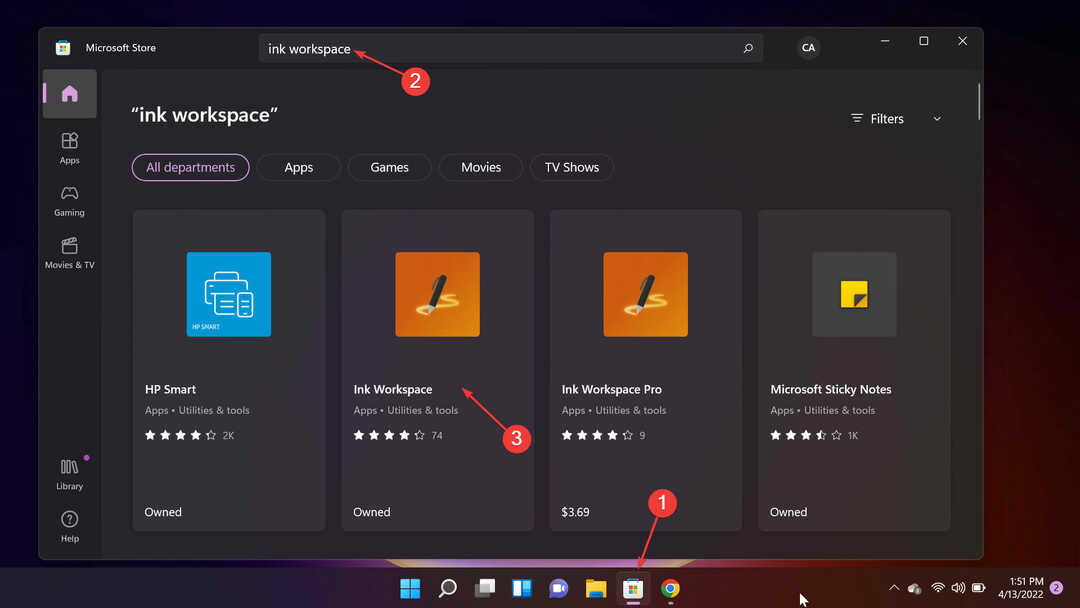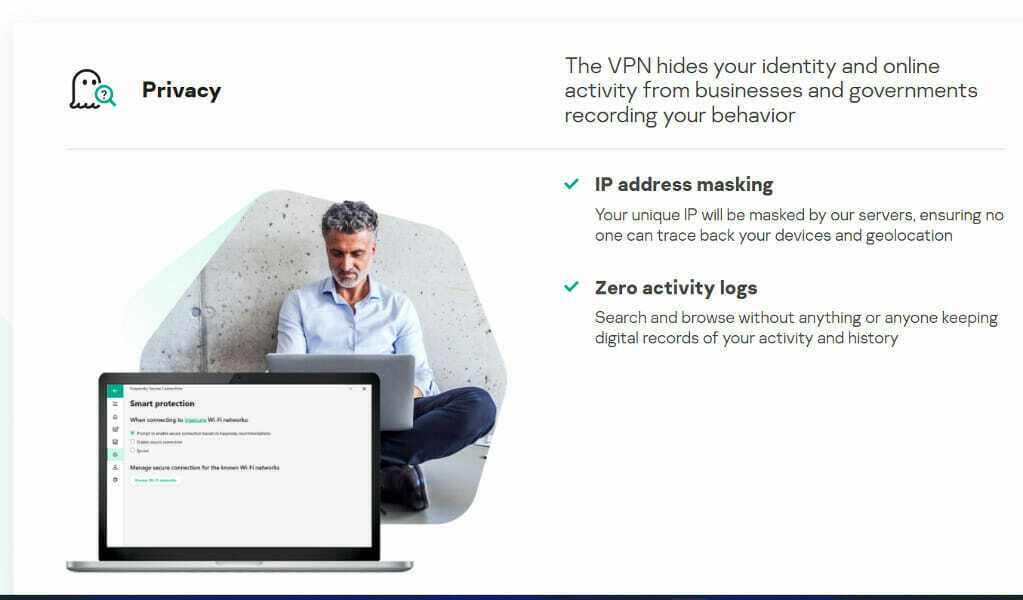Предвиђање текста или предлог текста у оперативном систему Виндовс 11 је уграђена функција која нуди побољшано искуство куцања. Баш као што током куцања приметите предлоге за куцање на паметном телефону, укључите предвиђање текста у понудама Виндовс 11 слични предлози који су посебно корисни када се борите са дужим правописима или када желите да завршите посао брже.
Предлози за текст су такође корисни када нисте сигурни да сте исправно написали реч коју желите да унесете. Укључивање предвиђања текста. Функција предлога текста такође може да истакне погрешно написане речи, аутоматско исправљање погрешно написаних речи, понуди вишејезичне текстуалне предлоге и прикаже текстуалне предлоге док куцате на тастатури. Док почнете да куцате, предлози се почињу појављивати изнад курсора одакле можете изабрати речи и реченице по вашем избору. Такође може предвидети називе текста на основу историје куцања.
Ево како да искључите или искључите предвиђање текста у оперативном систему Виндовс 11.
Омогућите/онемогућите текстуалне предлоге у оперативном систему Виндовс 11 помоћу апликације Поставке
Ово је примарни метод који вам помаже да укључите или искључите текстуалне предлоге путем апликације Подешавања. Да видимо како:
Корак 1: притисните Вин + И заједно тастере на тастатури да бисте отворили Подешавања апликација.
Корак 2: У Подешавања прозор, кликните на Време и језик на левој страни.
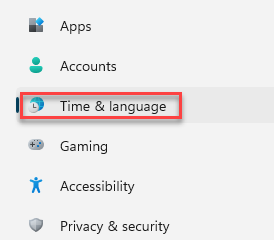
3. корак: Сада идите на десну страну и кликните на Куцање.
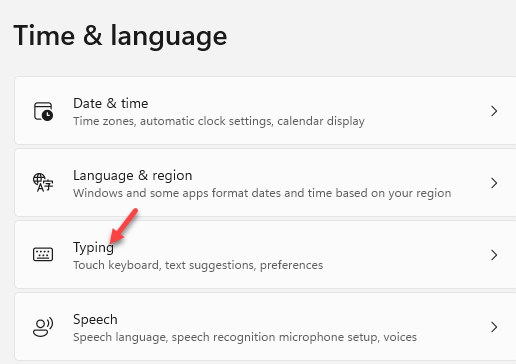
Корак 4: На десној страни, у Куцање окну, видећете опције - Прикажите текстуалне предлоге при куцању на физичкој тастатури, Предлози за више језика, Аутоматско исправљање погрешно написаних речи и Истакните погрешно написане речи.
Укључите све ове опције померањем клизача удесно.
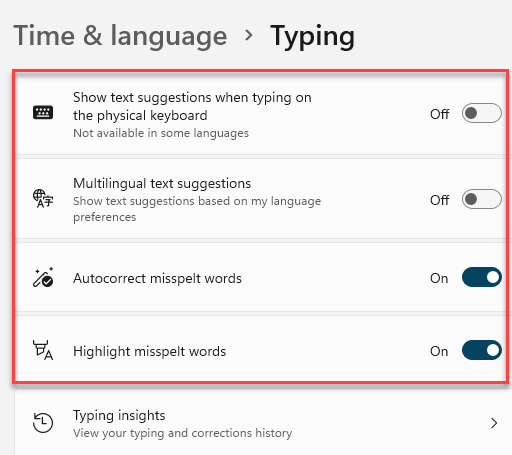
Сада, када куцате у Ворду или Бележници, видећете да се текстуални предлози појављују изнад курсора на различитим језицима са истакнутим погрешно написаним речима и са опцијом аутоматског исправљања.
Омогућите/онемогућите текстуалне предлоге у оперативном систему Виндовс 11 помоћу уређивача регистра
Ако ниједан од горе наведених метода не функционише, подешавање уређивача регистра може вам помоћи да омогућите или онемогућите текстуалне предлоге на рачунару са оперативним системом Виндовс 11. Да видимо како:
Корак 1: Кликните десним тастером миша на икону Виндовс (Почетак) који се налази у средини Трака задатака и изаберите Трцати.

Корак 2: У Покрените команду прозор, откуцајте регедит у траци за претрагу и притисните Ентер да отворите прозор уређивача регистра.

3. корак: Копирајте и залепите он испод путање у Уредник регистра адресну траку и притисните Ентер:
ХКЕИ_ЦУРРЕНТ_УСЕР \ Софтваре \ Мицрософт \ Инпут \ Сеттингс
Сада, проверите да ли је ДВОРД вредност – ЕнаблеХвкбТектПредицтион на десној страни и двапут кликните на њу.
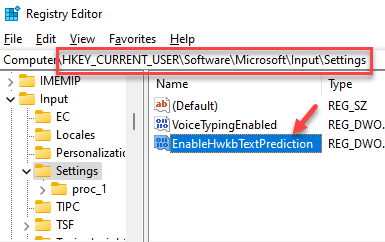
Корак 4: У Измените ДВОРД (32-битну) вредност дијалошки оквир, поставите Подаци о вредности до 0 ако желите да омогућите Предлози текста.
Притисните У реду да бисте сачували промене и изашли.
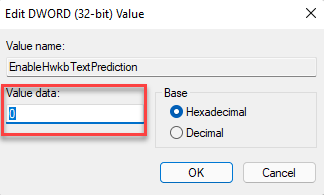
5. корак: Да бисте онемогућили Предлози текста, подесите Подаци о вредности поље до 1 и притисните У реду да сачувате и изађете.
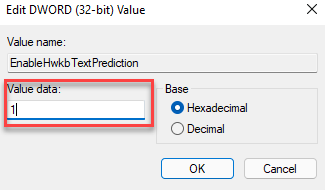
*Белешка - Проверите да ли сте направите резервну копију поставки уређивача регистра, пре него што унесете било какве измене у регистар. Ово ће вам помоћи да повратите све изгубљене податке у случају да их изгубите током процеса.